På mandag utgav Microsoft en ny Windows Phone 8 app kalt Office Remote. Office Remote gjør Windows Phone 8 til en presentasjonsavstand for en Windows 7 eller Windows 8-PC, med Office 2013 og Bluetooth.
Office Remote støtter for øyeblikket PowerPoint, Excel og Word. Med denne appen kan du utføre handlinger som å hoppe gjennom lysbilder, og bruke en ekstern laserpeker i PowerPoint. I Word og Excel kan du navigere gjennom dokumenter og zoome inn og ut. Hvis du vil konfigurere Windows Phone som Office-fjernkontroll til PCen, kan du gjøre det her:
Trinn 1 : Last ned installasjonsprogrammet for Microsoft Office Remote PC Setup og installer den på PCen.
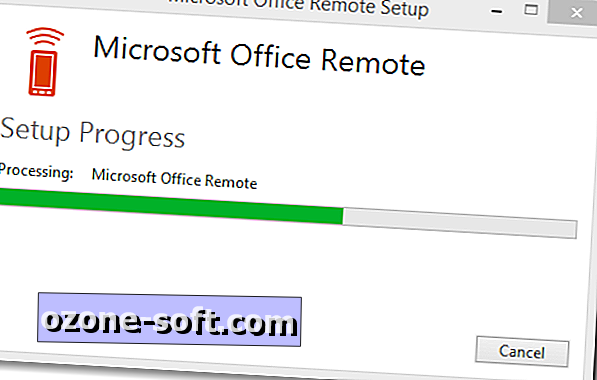
Trinn 2 : Kontroller at Bluetooth er aktivert på PCen og Windows Phone 8, og at de er paret med hverandre.
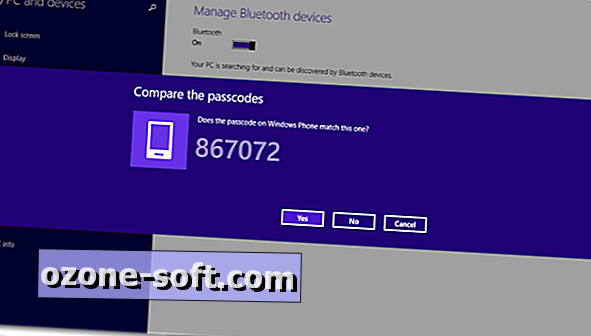
Trinn 3 : Start på Office-dokumentet du vil ha tilgang til på datamaskinen, og gå til fanen Office Remote. Klikk på Office Remote, og velg deretter Slå på.
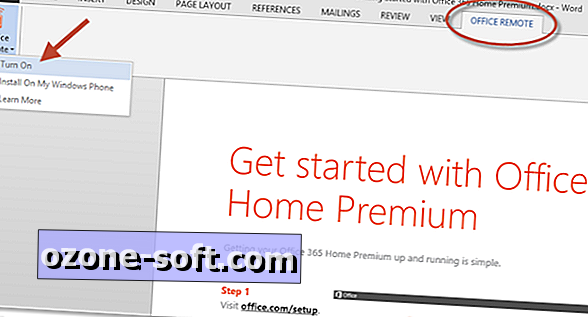
Trinn 4 : Etter at du har installert Office Remote på Windows Phone 8, åpner du appen, og deretter kobler du til din parede PC fra listen. Når du er koblet til, ser du ditt åpne dokument (er). Velg en til å samhandle med dokumentet.
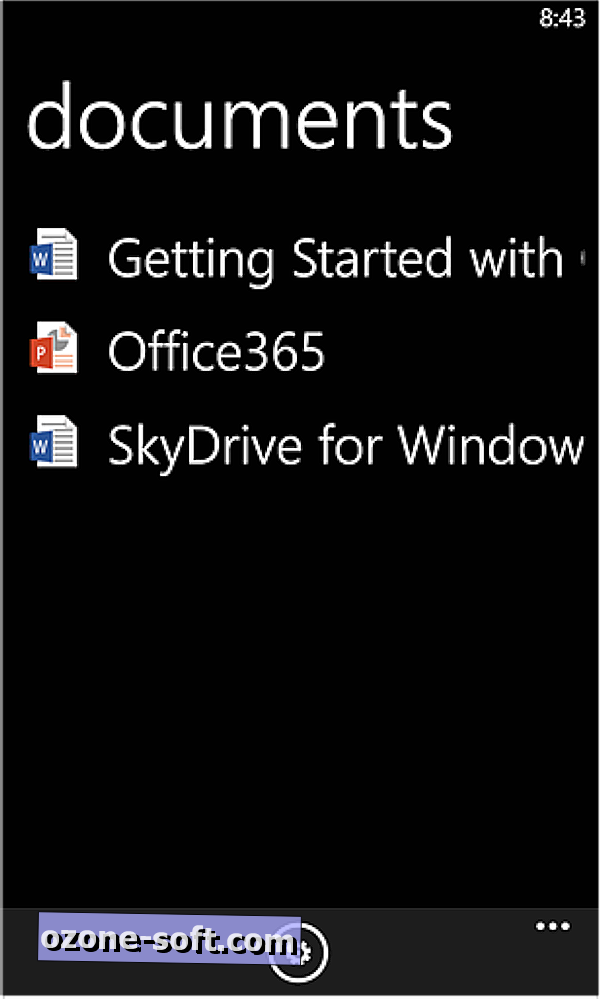
Når du har valgt dokumentet, kan du navigere det med Windows Phone 8. De støttede funksjonene vil variere avhengig av hvilken type dokument du jobber med.
PowerPoint
- Gå til neste, forrige og siste lysbilde
- Se lysbildeminiatyrene og hopp til et lysbilde
- Se høyttalernotater
- Se presentasjonstimer og lysbildetall
- Laserpeker ved hjelp av berøring på telefonen
utmerke
- Bytt regneark ved å sveipe
- Bruk Slicers, PivotTable og Filters
- Gå til et navngitt objekt i arbeidsboken din
- Flytt opp eller ned regnearket
- Endre zoomnivået
Ord
- Gå til overskrifter
- Gå til kommentarer
- Skjerm opp / ned
- Linje opp / ned
- Endre zoomnivået













Legg Igjen Din Kommentar